Rumah >Tutorial sistem >Siri Windows >Bagaimana untuk menukar akhiran sambungan fail dalam Windows 10 Bagaimana untuk menukar akhiran sambungan fail
Bagaimana untuk menukar akhiran sambungan fail dalam Windows 10 Bagaimana untuk menukar akhiran sambungan fail
- WBOYasal
- 2024-06-02 20:26:47369semak imbas
Bagaimana untuk menukar sambungan fail dalam Windows 10? Pernahkah anda ingin menukar sambungan fail tetapi tidak tahu caranya? Sambungan adalah penting untuk mengenal pasti jenis fail, tetapi kadangkala anda perlu mengubahnya untuk memenuhi keperluan tertentu. Artikel ini akan menunjukkan kepada anda dua cara untuk menukar sambungan fail dengan mudah dalam Windows 10. Dengan mengikuti langkah-langkah di bawah, anda boleh menukar sambungan fail dengan cepat untuk memenuhi keperluan anda.
1 Mula-mula, buka pilihan Tetapan dalam menu larian desktop
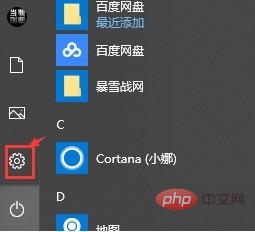
2 Kemudian, masukkan Tunjukkan maklumat sambungan fail dalam bar carian menu Tetapan Windows

3 ubah butang tetapan paparan sambungan fail

4 Akhir sekali, semak butang Sembunyikan sambungan untuk jenis fail yang diketahui dalam lajur tetapan lanjutan, dan klik Guna untuk mengubah suai atribut akhiran sambungan fail
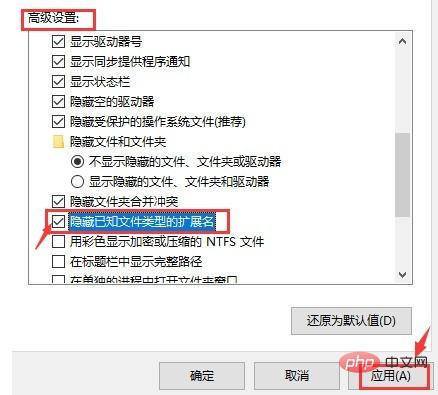 .
.
Atas ialah kandungan terperinci Bagaimana untuk menukar akhiran sambungan fail dalam Windows 10 Bagaimana untuk menukar akhiran sambungan fail. Untuk maklumat lanjut, sila ikut artikel berkaitan lain di laman web China PHP!
Artikel berkaitan
Lihat lagi- Bagaimana untuk menyelesaikan masalah desktop Windows 7 berputar 90 darjah
- Bagaimana untuk menamatkan proses berjalan secara paksa dalam Win7
- Versi pratonton Win11 Build 25336.1010 dikeluarkan hari ini: digunakan terutamanya untuk menguji saluran paip operasi dan penyelenggaraan
- Pratonton Win11 Beta Bina 22621.1610/22624.1610 dikeluarkan hari ini (termasuk kemas kini KB5025299)
- Pengecaman cap jari tidak boleh digunakan pada komputer ASUS Bagaimana untuk menambah cap jari? Petua untuk menambah cap jari pada komputer ASUS

